Cette astuce concerne la récupération des données contenues dans un cbase ou un cplan et rendues disponibles depuis le portail DivePort.
La première chose qui doit être vérifiée dans Workbench est que dans Outils > Paramètres du serveur > DivePort settings l'option Enable the DivePort Web API soit cochée :
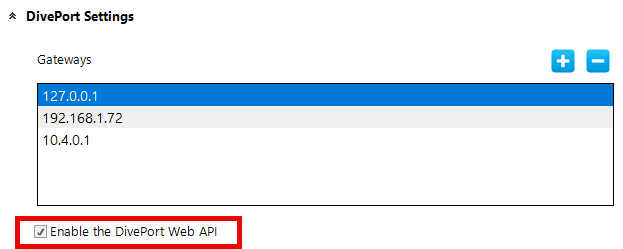
Par ailleurs, un jeton d'accès doit être créé. L'astuce suivante : https://blog.difrance.com/jetons-dacces-utilisateur-dans-dial possède un passage décrivant la création d'un jeton.
Supposons que l'on ait le projet Ventes suivant :
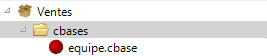
Nous souhaitons récupérer des données se trouvant dans equipe.cbase et dans le répertoire cbases.
Le cbase equipe.cbase contient les données suivantes :
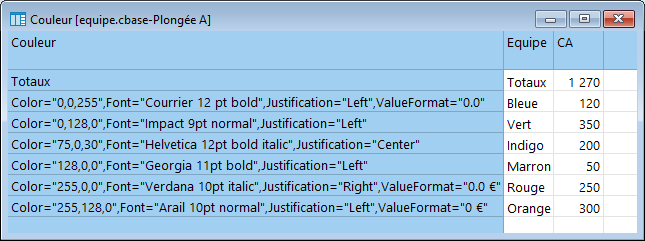
L'utilisation de l'URL suivante :
https://127.0.0.1:8443/diveport72/api/query/Ventes/cbases/equipe.cbase?token=ditok-Fp19fGg6fRkqdw4NuMYL&format=csvgénère un fichier CSV contenant l'ensemble des dimensions et des champs somme. Dans notre exemple Couleur, Equipe et CA.
Ci-dessous le résultat du fichier CSV téléchargé localement, une fois l'URL lancée dans un navigateur web :

Si l'on veut spécifier des dimensions ou des champs somme spécifiques, il faut utiliser la syntaxe suivante :
&dimension=
&column=
L'utilisation de l'URL suivante :
https://127.0.0.1:8443/diveport72/api/query/Ventes/cbases/equipe.cbase?token=ditok-Fp19fGg6fRkqdw4NuMYL&dimension=Equipe&column=CA&format=csvPermet d'obtenir le code suivant dans notre exemple :
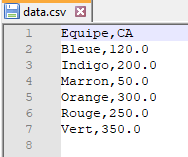
A noter que pour des raisons de sécurité, seul le protocole HTTPS est autorisé (et donc pas le protocole HTTP).
Les formats de sortie autorisés sont : "json", "csv", "txt" ou "tsv".
Par défaut, en sortie, le nombre maximal d'enregistrements est de 10 000.
Si l'on veut limiter le nombre de lignes en sortie, la syntaxe suivante doit être utilisée :
&limit=Par exemple :
https://127.0.0.1:8443/diveport72/api/query/Ventes/cbases/equipe.cbase?token=ditok-Fp19fGg6fRkqdw4NuMYL&limit=2&format=csv
donne le résultat suivant :
Pour un import direct dans Excel, ouvrez Excel puis allez dans l'onglet Données puis choisissez A partir du web :
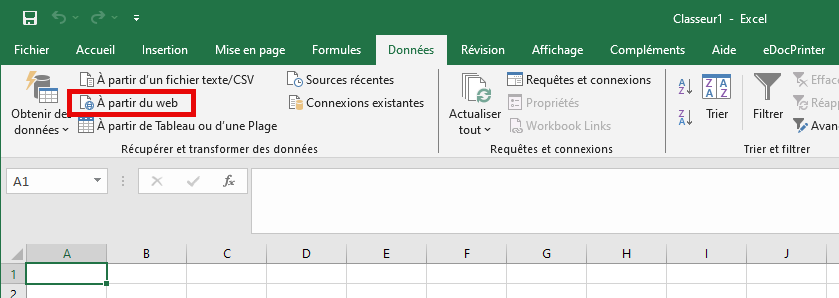
La boite de dialogue suivante s'ouvre :
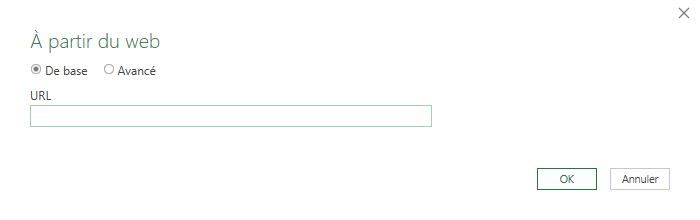
Renseigner une des adresses web utilisées précédemment dans la zone URL comme dans la zone ci-dessous, en remplaçant préalablement l'adresse IP 127.0.0.1 par le nom du PC ou du nom de domaine et assurez-vous que le certificat SSL/TLS soit valide :
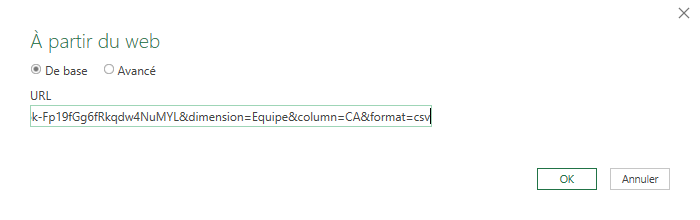
Puis valider en cliquant sur la zone OK.
La boite de dialogue suivante apparait :
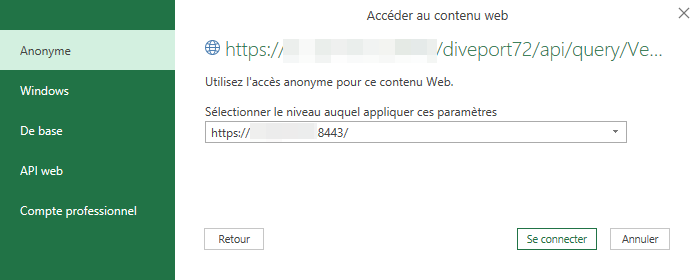
Cliquer sur Se connecter.
Une autre boite de dialogue devrait apparaitre. Cliquer sur Charger. Enfin les données sont affichées dans le tableur.

